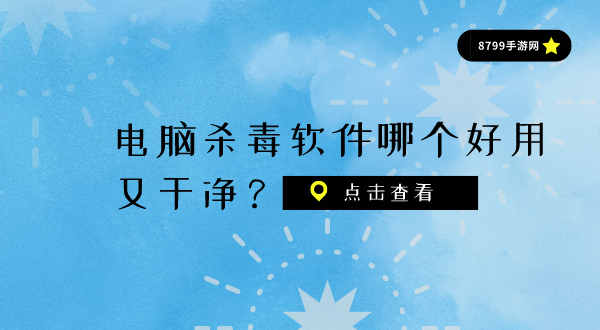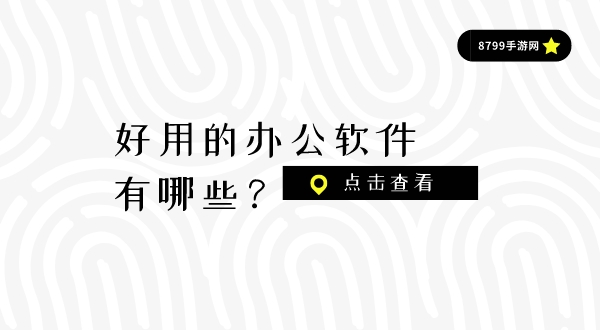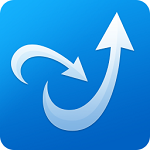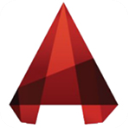coreldraw x4 sp2 精简版 v14.1
coreldraw x4 sp2 精简版软件介绍
ccoreldrawx4破解版是一款非常专业的电脑图形图像设计软件,这款软件整合了非常多实用的工具,包括抓图工具capture、点阵图矢量图转换工具Trace、剪贴图库与像素编辑工具Paint等等,你可以在软件中进行画图需要的一系列操作。
软件特色
1、活动文本格式
引入了活动文本格式,从而使用户能够先预览文本格式选项,然后再将其应用于文档。通过这种省时的功能,用户现在可以预览许多不同的格式设置选项(包括字体、字体大小和对齐方式),从而免除了通常在设计过程进行的“反复试验”。
2、独立的页面图层
现在,用户可以独立控制文档每页的图层并对其进行编辑,从而减少了出现包含空图层的页面的情况。用户还可以为单个页面添加独立辅助线,便可以为整篇文档添加主辅助线。因此,用户能够基于特定页面创建不同的图层,而不受单个文档结构的限制。
3、交互式表格
使用新增的交互式表格工具,用户可以创建和导入表格,以提供文本和图形的强大的结构布局。用户可以轻松地对表格和表格单元格进行对齐、调整大小或编辑操作,以满足其设计需求。此外,用户还可以在各个单元格中转换带分隔符的文本,以及轻松添加和调整图像。

4、专用字体
扩展了新字体的选择范围,可帮助用户确保已针对目标受众优化其输出。这种专用字体选择范围包括OpenType跨平台字体,这可为WGL4格式的拉丁语、希腊语和斯拉夫语输出提供增强的语言支持。
5、WindowsVista集成
是经过WindowsVista认证的唯一专业图形套件。CorelDRAWGraphicsSuiteX4旨在利用WindowsVista的最新创意功能,同时依然能够为WindowsXP用户提供最佳体验。CorelDRAWGraphicsSuiteX4可以通过“打开”和“导入”对话框直接与WindowsVista的桌面搜索功能集成,从而使用户能够按作者、主题、文件类型、日期、关键字或其他文件属性搜索文件。用户还可以在保存文件时轻松地添加自己的关键字、等级或其他注释,以便更好地组织他们的项目。
6、文件格式支持
通过增加对MicrosoftOfficePublisher的支持,CorelDRAWGraphicsSuiteX4保持了其在文件格式兼容性方面的市场领先地位。用户还能将该套件与MicrosoftWord2007、AdobeIllustratorCreativeSuite;AdobePhotoshopCS3、PDF1.7、AutoCAD;DXF、AutoCAD;DWG;CorelPainterX等无缝集成,从而能够比以往更轻松地与客户和同事交换文件。
7、欢迎屏幕
通过新欢迎屏幕,用户可以在一个集中位置访问最近使用过的文档、模板和学习工具(包括提示与技巧以及视频教程)。为激发用户灵感,欢迎屏幕还包括一个图库,其中展示了由世界各地CorelDRAWGraphicsSuite用户创作的设计作品。
8、专业设计的模板
包括80个经专业设计且可自定义的模板,帮助用户轻松地开始设计过程。设计员注释中随附了这些灵活且易于自定义的模板,这些注释提供有关模板设计选择的信息、针对基于模板输出设计的提示,以及针对在自定义模板的同时遵守设计原则的说明。
安装步骤
1、首先在该页找到“下载地址”处,选择任意地址开始选择。将【CorelDraw X4】软件包下载至本地后双击解压找到.exe格式程序并双击运行。如下图:我们耐心等待其自行安装完毕。
2、加载完毕进入到CorelDraw X4的安装协议界面,小编建议大家大致了解下CorelDraw X4的安装协议,因为该协议是安装必须同意项哦。同意协议后我们单击【下一步】继续安装。
3、继续安装出现如下界面,这个位置是提醒我们支持正版的界面,小伙伴们可暂时忽略直接单击【下一步】。注册信息小编会在使用教程处说明哦。
4、继续安装进入到CorelDraw X4的附加任务设置界面,在这个界面里分三大模块,我们先看“安装”模块吧。在这个界面里我们可以选择CorelDraw X4的其他附加产品,如:
Coreldraw可以设置一些附加小程序,打开下拉选择即可。其他几项同理。
Corel photo-paint——彩绘和照片编修程序
Corel CaPture——截屏软件
Bitstream Font Navigator——字体管理器
最后,我们在安装界面里先把CorelDraw X4安装目录设置下,单击【更改】设置即可。
5、设置完安装界面后,单击“功能”界面,然后根据自己的使用习惯勾选相应的功能。建议将用户指南勾选上哦,有什么不懂的问题可以参考该指南。
6、设置完功能界面后,单击“选项”进入该界面设置。这个界面只有两个选项,根据自己需求选择即可。设置后我们单击【现在开始】安装即可,或是你有其他设置没设置好的可以单击导航栏跳转对应界面进行设置。
7、一切信息设置后进入到CorelDraw X4的安装进度条界面,在这个界面里,我们除了等待其自行安装完毕以外,还可单击CorelDraw X4绿色部分查看一些功能介绍哦。
8、最后,CorelDraw X4安装完成,我们单击【完成】按钮即可。
更新日志
1、修改bug
2、优化用户反馈的问题,提升细节体验
coreldraw x4 sp2 精简版说明
可以将位图图形转化为矢量图形,在图片编辑方面增加了许多新的特性,新的学习工具,在插画和页面布局方面也进行了加强。
是一个易用的,功能强大的,且十分便宜的设计工具。新的组件为专业设计师和商业用户提供了一个更高的易于使用的和强大的图形设计标准。
特别说明
coreldrawx4破解版是一款功能非常强大的图形图像软件。coreldrawx4破解版为用户提供了抓图工具、剪贴图库等编辑工具,带来了最直观的矢量插图和页面设计,让用户能创建出最好的图像作品。
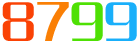












 Jpeg图片修复软件
Jpeg图片修复软件 GirlsCam电脑版
GirlsCam电脑版 屏幕截图精灵
屏幕截图精灵 信手排孔
信手排孔 bkViewer中文版
bkViewer中文版 ASCOMP Image Former
ASCOMP Image Former SereenCap
SereenCap layaair2.0
layaair2.0